13.用画笔工具把事先隐藏眼影素材擦拭出来自己想要的效果,注意眼影的过度要真实自然哦。

14.复制出来一个眼影把位置调整好位置

15.填充出淡紫色和淡蓝色拖到人物眼睛下用橡皮擦拭出来过度效果。

16.用套索工具在脸部画出曲线用曲线工具压暗调整好颜色压暗提红吧腮红弄成粉红色这样人物显得更可爱。
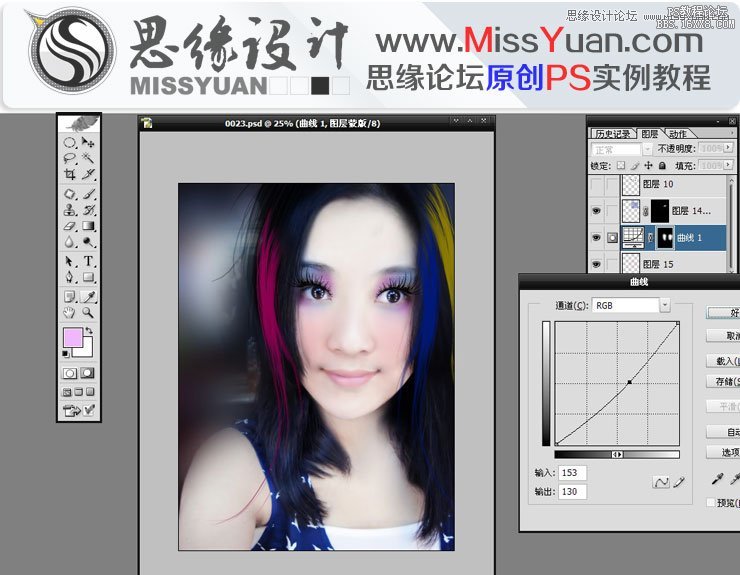
17.在人物脸部填充一个色块正常模式调整成滤色建立一个反选隐藏蒙版A/T+l+k+h
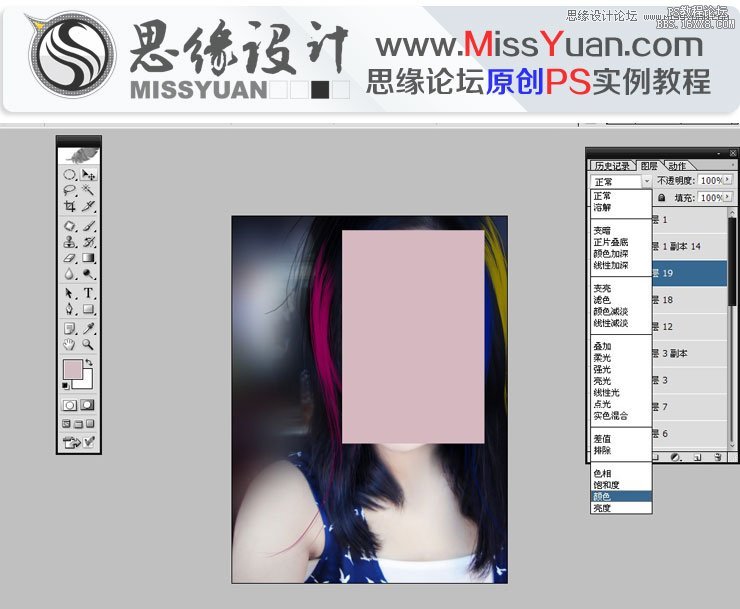
18.用画笔工具擦拭出来脸部的颜色把人物脸的颜色擦拭成粉红色。

19.用画圆工具划出一个黑色的圆我们开始做眼睛。

20.我们建立一个选区给20个羽化填充成蓝色。

21.在用橡皮把边缘擦拭干净调整好过度。

22.用简单工具在蓝色图层中心减淡调整自己想要的效果。








